విషయ సూచిక
Google షీట్లలో నకిలీలను కనుగొనడానికి సులభమైన మార్గం కోసం చూస్తున్నారా? 7 మార్గాల గురించి ఎలా? :) అనేక వినియోగ సందర్భాలలో మీకు కావలసిందల్లా అంతే :) ఫార్ములా-రహిత సాధనాలను (కోడింగ్ లేదు — వాగ్దానం!), షరతులతో కూడిన ఫార్మాటింగ్ మరియు ఆసక్తిగల ఫార్ములా అభిమానుల కోసం కొన్ని సులభమైన విధులను ఎలా ఉపయోగించాలో నేను మీకు చూపుతాను.
మీరు Google షీట్లను ఎంత తరచుగా ఉపయోగిస్తున్నప్పటికీ, మీరు నకిలీ డేటాతో వ్యవహరించే అవకాశాలు ఉన్నాయి. ఇటువంటి రికార్డ్లు ఒక నిలువు వరుసలో కనిపించవచ్చు లేదా మొత్తం అడ్డు వరుసలను తీసుకోవచ్చు.
ఈ కథనం ముగిసే సమయానికి, మీరు నకిలీలను తీసివేయడం, వాటిని లెక్కించడం, హైలైట్ చేయడం మరియు స్థితితో గుర్తించడం వంటివన్నీ మీకు తెలుస్తుంది. నేను కొన్ని ఫార్ములా ఉదాహరణలను చూపుతాను మరియు విభిన్న సాధనాలను పంచుకుంటాను. వాటిలో ఒకటి షెడ్యూల్ ప్రకారం మీ Google షీట్లలో నకిలీలను కనుగొని తీసివేస్తుంది! షరతులతో కూడిన ఫార్మాటింగ్ కూడా ఉపయోగపడుతుంది.
మీ విషాన్ని ఎంచుకుని, రోల్ చేద్దాం :)
సూత్రాలను ఉపయోగించి Google షీట్లలో నకిలీలను ఎలా కనుగొనాలి
సాంప్రదాయకంగా, నేను సూత్రాలతో ప్రారంభిస్తాను. వారి ప్రధాన ప్రయోజనం ఏమిటంటే మీ అసలు పట్టిక చెక్కుచెదరకుండా ఉంటుంది. సూత్రాలు డూప్లికేట్లను గుర్తించి, ఫలితాన్ని మీ Google షీట్లలోని ఇతర ప్రదేశానికి అందిస్తాయి. మరియు కోరుకున్న ఫలితం ఆధారంగా, విభిన్న ఫంక్షన్లు ట్రిక్ చేస్తాయి.
UNIQUE ఫంక్షన్ని ఉపయోగించి Google షీట్లలో నకిలీలను ఎలా తీసివేయాలి
UNIQUE ఫంక్షన్ మీ డేటాను స్కాన్ చేస్తుంది, నకిలీలను తొలగిస్తుంది మరియు దాని గురించి సరిగ్గా తిరిగి ఇస్తుంది పేరు చెప్పింది — ప్రత్యేక విలువలు/వరుసలు.
ఇక్కడ ఒక చిన్న నమూనా పట్టిక ఉందిGoogle షీట్లలో నకిలీలను గుర్తించడానికి 5 విభిన్న సాధనాలను కలిగి ఉంది. అయితే ఈరోజు కోసం నకిలీ లేదా ప్రత్యేకమైన అడ్డు వరుసలను కనుగొనండి ని పరిశీలిద్దాం.
ఇది మాత్రమే నకిలీలను నిర్వహించడానికి 7 విభిన్న మార్గాలను అందిస్తుంది మరియు ఇది మొత్తం ప్రక్రియను వేగవంతం చేయదు. దీన్ని పూర్తిగా ఆటోమేట్ చేయడం ఎలాగో దానికి తెలుసు.
మీరు దీన్ని Google Workspace Marketplace నుండి ఇన్స్టాల్ చేసిన తర్వాత, అది ఎక్స్టెన్షన్లు :
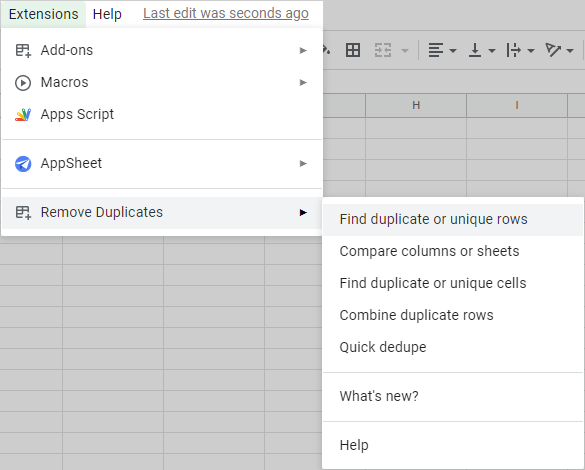
అన్ని సెట్టింగ్లు మీరు ఎంచుకోవాల్సిన 4 వినియోగదారు-స్నేహపూర్వక దశలుగా విభజించబడ్డాయి:
- పరిధి
- ఏమి కనుగొనాలి: డూప్లు లేదా ప్రత్యేకతలు
- నిలువు వరుసలు
- కనుగొన్న రికార్డ్లతో ఏమి చేయాలి
మీరు ప్రత్యేక చిత్రాలను కూడా చూడవచ్చు, కాబట్టి ఏమి చేయాలో ఎల్లప్పుడూ స్పష్టంగా ఉంటుంది:
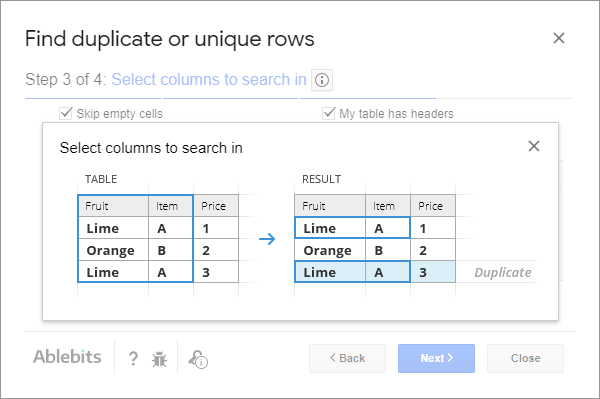
ప్రయోజనం ఏమిటి, మీరు అనుకోవచ్చు? సరే, ప్రామాణిక సాధనం వలె కాకుండా, ఈ యాడ్-ఆన్ చాలా ఎక్కువ అందిస్తుంది:
- నకిలీలను కనుగొనండి అలాగే 1వ సంఘటనలతో సహా లేదా మినహాయించి <17 Google షీట్లలో
- హైలైట్ నకిలీలు
- స్టేటస్ కాలమ్ని జోడించండి
- కాపీ/మూవ్ ఫలితాలను కొత్త షీట్/స్ప్రెడ్షీట్కి లేదా మీ స్ప్రెడ్షీట్లోని ఏదైనా నిర్దిష్ట ప్రదేశానికి
- క్లియర్ విలువలు సెల్ల నుండి
- తొలగించండి మీ Google షీట్ నుండి పూర్తిగా నకిలీ అడ్డు వరుసలు
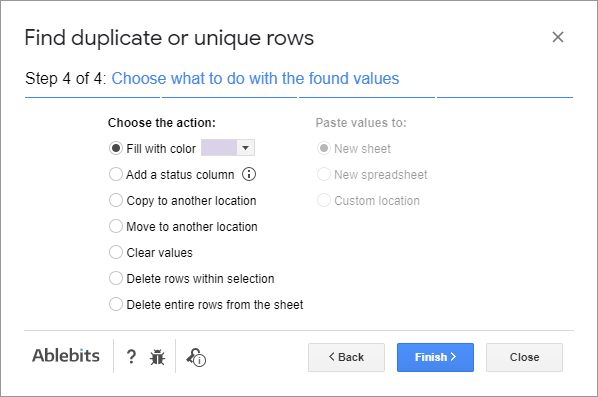
మీకు బాగా సరిపోయే మార్గాన్ని ఎంచుకోండి,ఎంపికలను ఎంచుకుని, యాడ్-ఆన్ పనిని చేయనివ్వండి.
చిట్కా. ఈ వీడియో కొంచెం పాతది కావచ్చు కానీ యాడ్-ఆన్తో పని చేయడం ఎంత సులభమో ఇది ఖచ్చితంగా చూపుతుంది:
యాడ్-ఆన్ నకిలీలను స్వయంచాలకంగా తీసివేయండి
ఐసింగ్గా కేక్, మీరు అన్ని 4 దశల నుండి అన్ని సెట్టింగ్లను దృష్టాంతాలలోకి సేవ్ చేయగలరు మరియు వాటిని ఒక క్లిక్తో తర్వాత ఏదైనా పట్టికలో అమలు చేయగలరు.
లేదా — ఇంకా ఉత్తమం — నిర్దిష్ట సమయంలో స్వయంచాలకంగా కిక్స్టార్ట్ అయ్యేలా ఆ దృశ్యాలను షెడ్యూల్ చేయండి daily:
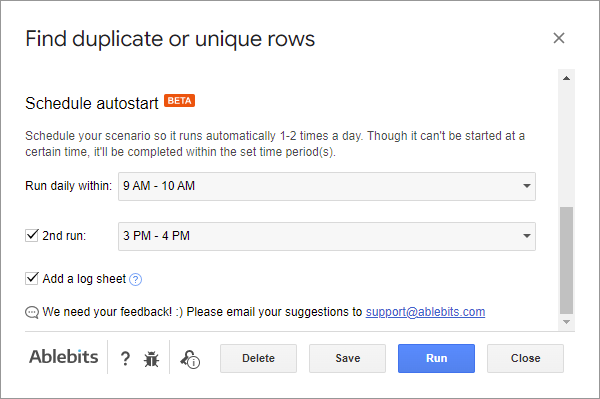
మీ ఉనికి అవసరం లేదు మరియు ఫైల్ మూసివేయబడినప్పుడు లేదా మీరు ఆఫ్లైన్లో ఉన్నప్పుడు కూడా యాడ్-ఆన్ నకిలీలను స్వయంచాలకంగా తొలగిస్తుంది. దీని గురించి మరింత తెలుసుకోవడానికి, దయచేసి ఈ వివరణాత్మక ట్యుటోరియల్ని సందర్శించి, ఈ డెమో వీడియోని చూడండి:
Google షీట్ల స్టోర్ నుండి యాడ్-ఆన్ను ఇన్స్టాల్ చేసి, దాని చుట్టూ పోక్ చేయమని నేను మిమ్మల్ని ప్రోత్సహిస్తున్నాను. కేవలం కొన్ని క్లిక్లలో ఫార్ములాలు లేకుండా నకిలీలను కనుగొనడం, తీసివేయడం మరియు హైలైట్ చేయడం ఎంత సులభమో మీరు చూస్తారు.
ఫార్ములా ఉదాహరణలతో స్ప్రెడ్షీట్
కనుగొను & Google షీట్లలో నకిలీలను తీసివేయండి - ఫార్ములా ఉదాహరణలు (స్ప్రెడ్షీట్ కాపీని రూపొందించండి)
వివిధ అడ్డు వరుసలు పునరావృతమవుతాయి:
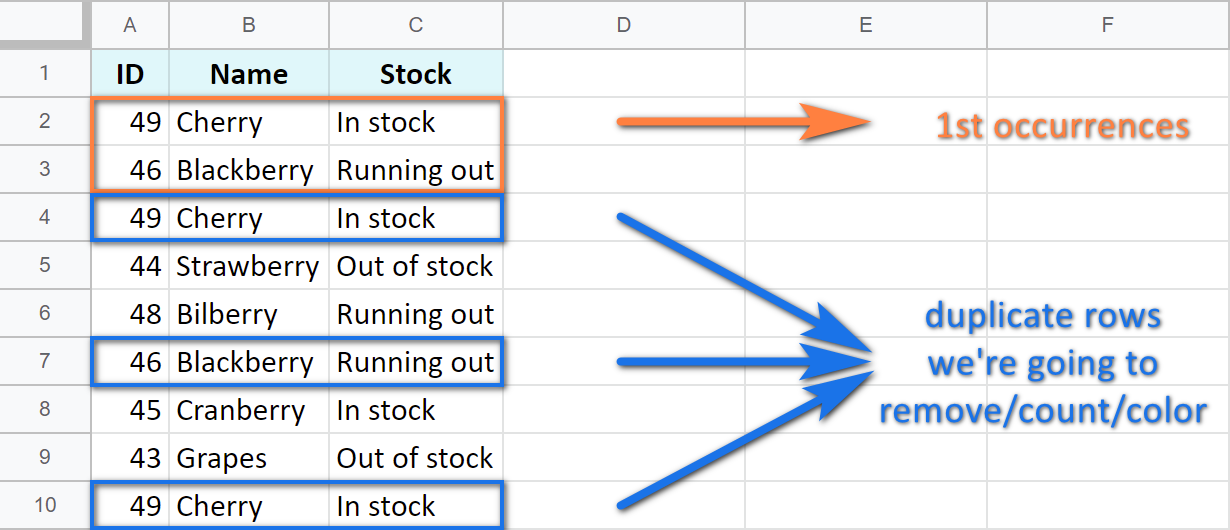
ఉదాహరణ 1. నకిలీ అడ్డు వరుసలను తొలగించండి, 1వ సంఘటనలను ఉంచండి
ఒకవైపు, మీరు దీని నుండి అన్ని నకిలీ అడ్డు వరుసలను తీసివేయవలసి రావచ్చు Google షీట్ల పట్టిక మరియు మొదటి ఎంట్రీలను మాత్రమే ఉంచండి.
అలా చేయడానికి, UNIQUE లోపల మీ డేటా పరిధిని నమోదు చేయండి:
=UNIQUE(A1:C10)
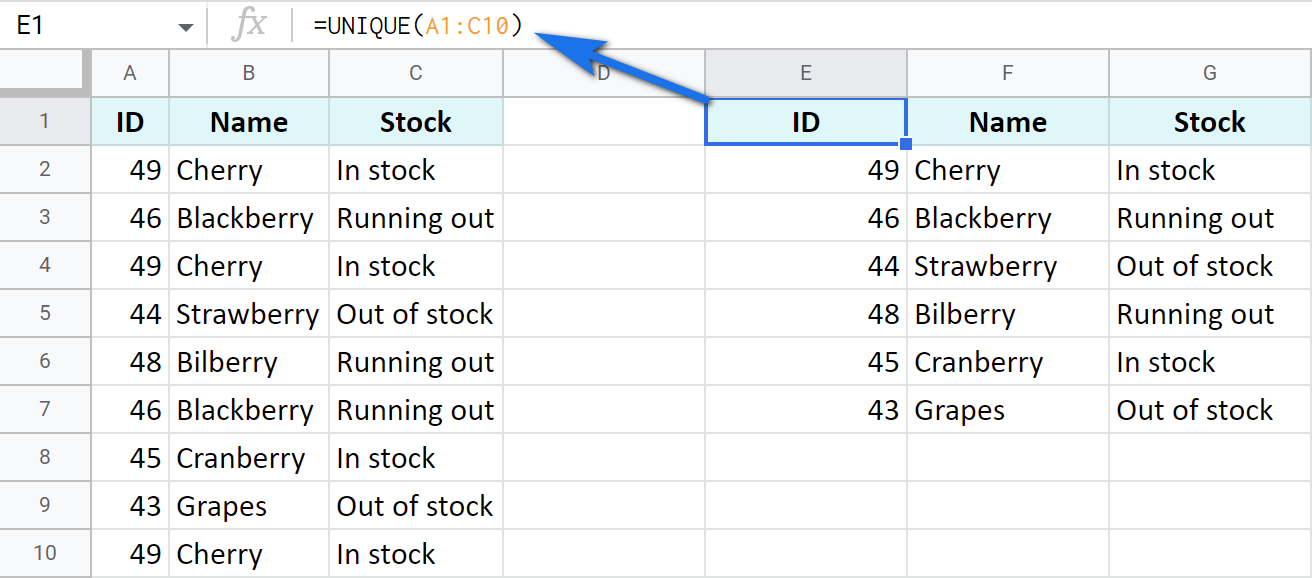
ఈ చిన్న ఫార్ములా 2వ, 3వ, మొదలైన వాటిని విస్మరించి అన్ని ప్రత్యేకమైన అడ్డు వరుసలు మరియు అన్ని 1వ సంఘటనలను అందిస్తుంది.
ఉదాహరణ 2. అన్ని నకిలీ అడ్డు వరుసలను తొలగించండి, 1వ సంఘటనలను కూడా తొలగించండి
మరోవైపు, మీరు "నిజమైన" ఏకైక అడ్డు వరుసలను మాత్రమే పొందాలనుకోవచ్చు. "నిజమైనది" అంటే మళ్లీ మళ్లీ జరగని వాటిని - ఒక్కసారి కూడా కాదు. కాబట్టి మీరు ఏమి చేస్తారు?
కొంత సమయం తీసుకుని, అన్ని UNIQUE ఆర్గ్యుమెంట్లను చూద్దాం:
UNIQUE(range,[by_column],[exactly_once])- range — మీరు ప్రాసెస్ చేయాలనుకుంటున్న డేటా.
- [by_column] — మీరు వ్యక్తిగత నిలువు వరుసలలో పూర్తిగా సరిపోలే అడ్డు వరుసలు లేదా సెల్ల కోసం తనిఖీ చేస్తున్నారా అని చెబుతుంది. నిలువు వరుసలు అయితే, TRUE అని నమోదు చేయండి. ఇది అడ్డు వరుసలైతే, తప్పు అని నమోదు చేయండి లేదా వాదనను దాటవేయండి.
- [exactly_once] — ఇది Google షీట్లలోని నకిలీలను మాత్రమే కాకుండా వాటి 1వ ఎంట్రీలను కూడా తొలగించమని ఫంక్షన్కు చెబుతుంది. లేదా, మరో మాటలో చెప్పాలంటే, నకిలీలు లేని రికార్డులను మాత్రమే తిరిగి ఇవ్వండి. దాని కోసం, మీరు TRUEని ఉంచారు, లేకుంటే తప్పు లేదా వాదనను దాటవేయండి.
ఆ చివరి వాదన ఇక్కడ మీ పరపతి.
అందుకే, మీ Google షీట్ల నుండి అన్ని నకిలీ అడ్డు వరుసలను పూర్తిగా తీసివేయడానికి ( వారి 1తో పాటు),ఫార్ములాలో రెండవ ఆర్గ్యుమెంట్ని దాటవేసి, మూడవదాన్ని జోడించండి:
=UNIQUE(A1:C10,,TRUE)
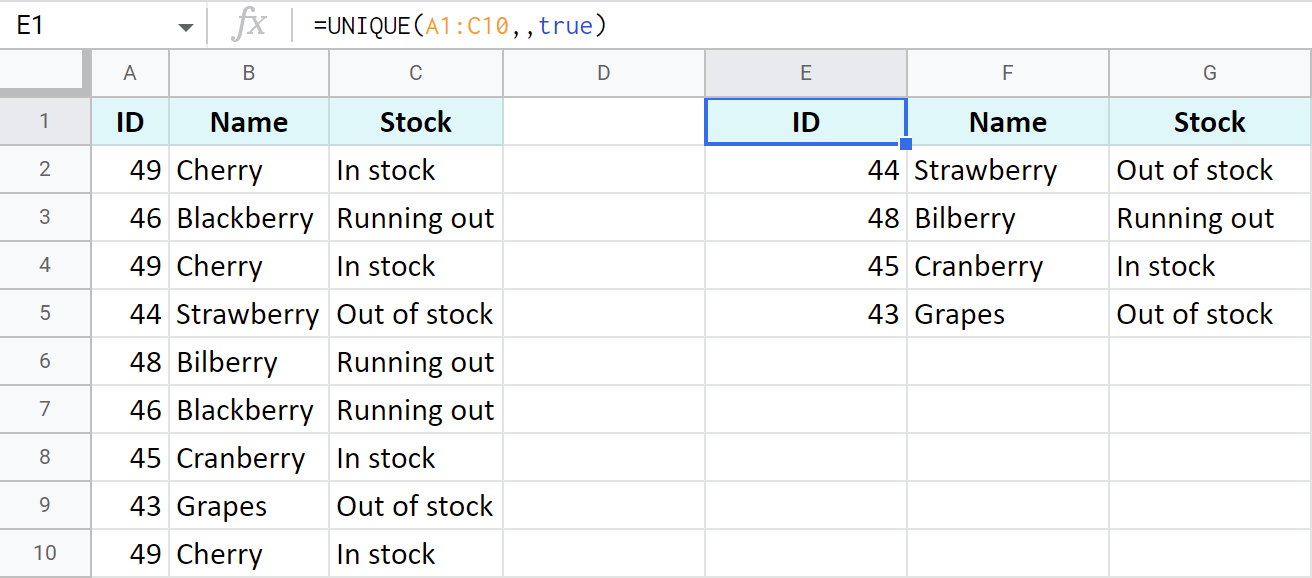
కుడివైపు ఉన్న పట్టిక ఎంత చిన్నదిగా ఉందో చూడండి? ఎందుకంటే UNIQUE అసలు Google షీట్ల పట్టిక నుండి నకిలీ అడ్డు వరుసలను అలాగే వాటి 1వ సంఘటనలను కనుగొని, తీసివేసింది. ఇప్పుడు ప్రత్యేకమైన అడ్డు వరుసలు మాత్రమే మిగిలి ఉన్నాయి.
Google షీట్ల COUNTIF ఫంక్షన్ని ఉపయోగించి నకిలీలను గుర్తించండి
మరొక డేటాసెట్తో స్థలాన్ని తీసుకోవడం మీ ప్లాన్లో భాగం కాకపోతే, బదులుగా మీరు Google షీట్లలో నకిలీలను లెక్కించవచ్చు (ఆపై వాటిని మాన్యువల్గా తొలగించండి). ఇది కేవలం ఒక అదనపు నిలువు వరుసను తీసుకుంటుంది మరియు COUNTIF ఫంక్షన్ సహాయపడుతుంది.
చిట్కా. మీకు ఈ ఫంక్షన్ గురించి తెలియకుంటే, మేము దాని గురించి పూర్తి బ్లాగ్ పోస్ట్ని కలిగి ఉన్నాము, సంకోచించకండి.
ఉదాహరణ 1. మొత్తం సంఘటనల సంఖ్యను పొందండి
అన్ని నకిలీలను గుర్తిద్దాం. Google షీట్లలో వాటి 1వ సంఘటనలతో మరియు జాబితాలో కనిపించే ప్రతి బెర్రీ మొత్తం సంఖ్యను తనిఖీ చేయండి. నేను క్రింది ఫార్ములాను D2లో ఉపయోగిస్తాను మరియు దానిని నిలువు వరుసలో కాపీ చేస్తాను:
=COUNTIF($B$2:$B$10,$B2)
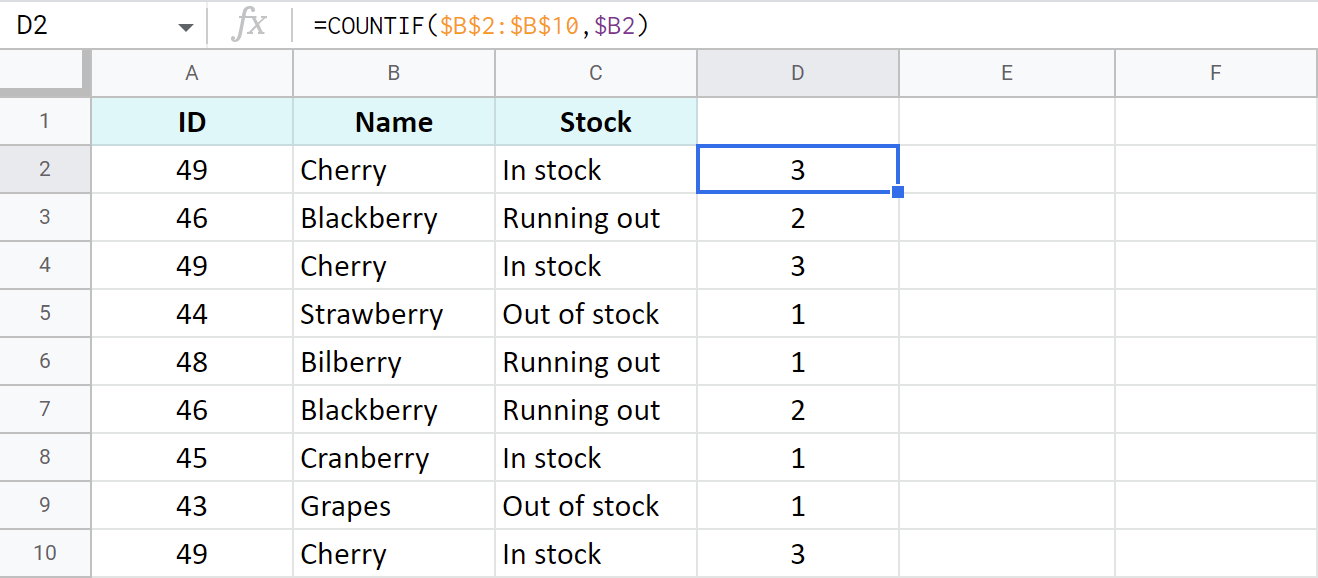
చిట్కా. ఈ ఫార్ములా నిలువు వరుసలోని ప్రతి అడ్డు వరుసను స్వయంచాలకంగా నిర్వహించడానికి, ArrayFormulaలో అన్నింటినీ చుట్టి, $B2 ని $B2:$B10 కి మార్చండి (మొత్తం నిలువు వరుస). అందువల్ల, మీరు ఫార్ములాను కాపీ చేయనవసరం లేదు:
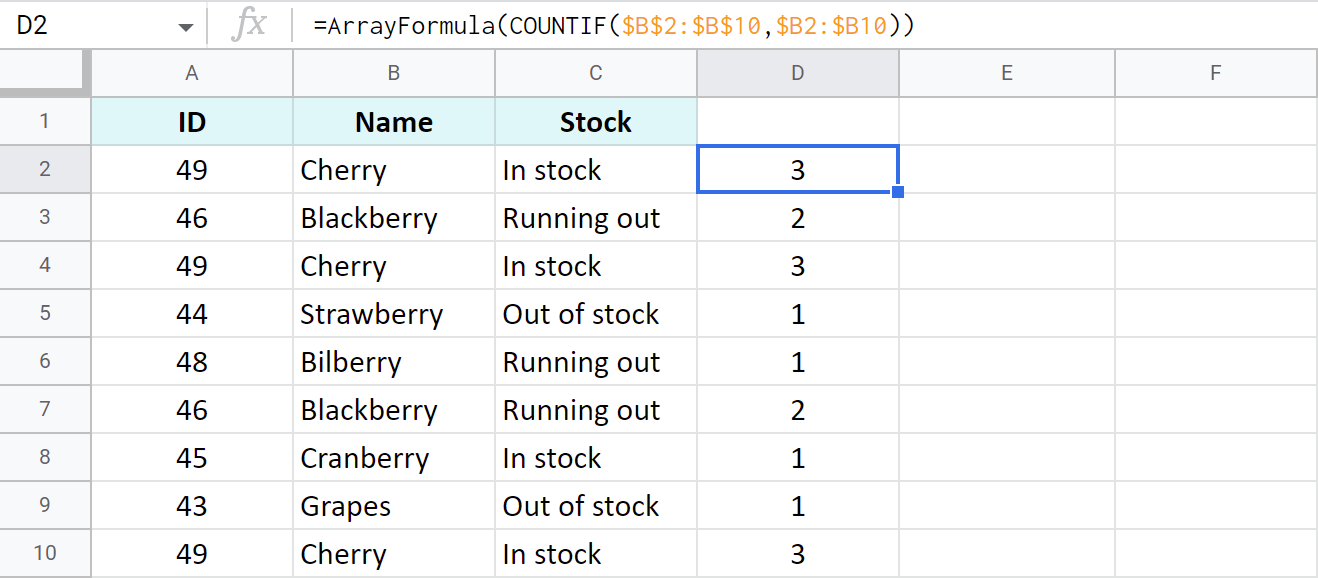
తర్వాత మీరు ఈ డేటాసెట్ని సంఖ్యల ద్వారా ఫిల్టర్ చేస్తే, మీరు అన్ని అదనపు నకిలీలను చూడగలరు మరియు తీసివేయగలరు మీ Google షీట్ల పట్టిక నుండి మాన్యువల్గా అడ్డు వరుసలు:
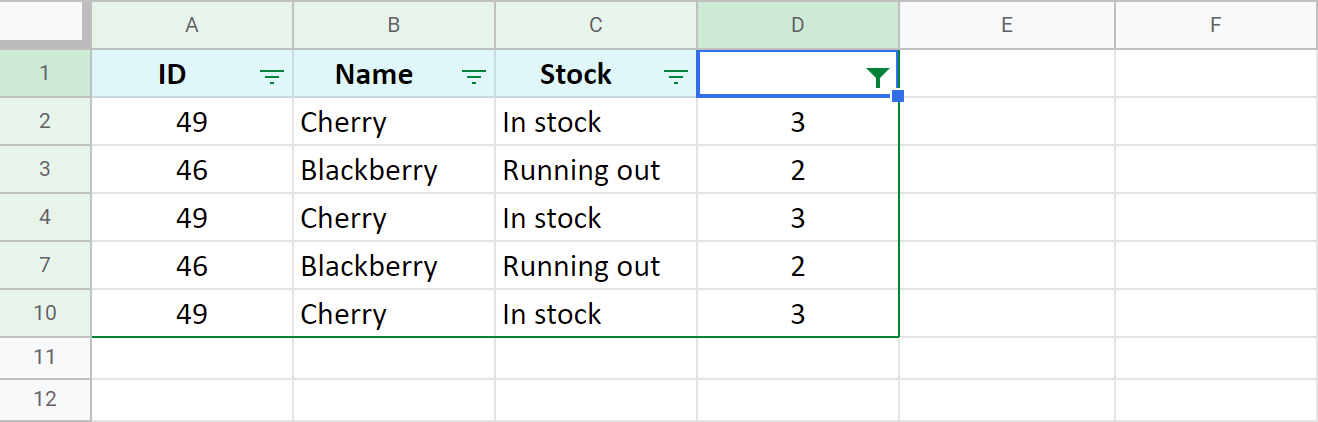
ఉదాహరణ 2. కనుగొనండిమరియు Google షీట్లలో అన్ని డూప్లికేట్లను లెక్కించండి
ఒకవేళ మొత్తం సంఘటనల సంఖ్య మీ లక్ష్యం కాకపోతే మరియు ఈ నిర్దిష్ట వరుసలోని ఈ నిర్దిష్ట రికార్డ్ 1వ, 2వ, మొదలైన నమోదు కాదా అని మీరు తెలుసుకోవాలనుకుంటే, మీరు ఫార్ములాకు కొంచెం సర్దుబాటు చేయాలి.
నిర్వహణను మొత్తం నిలువు వరుస ($B$2:$B$10) నుండి కేవలం ఒక సెల్ ($B$2:)కి మార్చండి $B2) .
గమనిక. సంపూర్ణ సూచనల వినియోగానికి శ్రద్ధ వహించండి.
=COUNTIF($B$2:$B2,$B2)
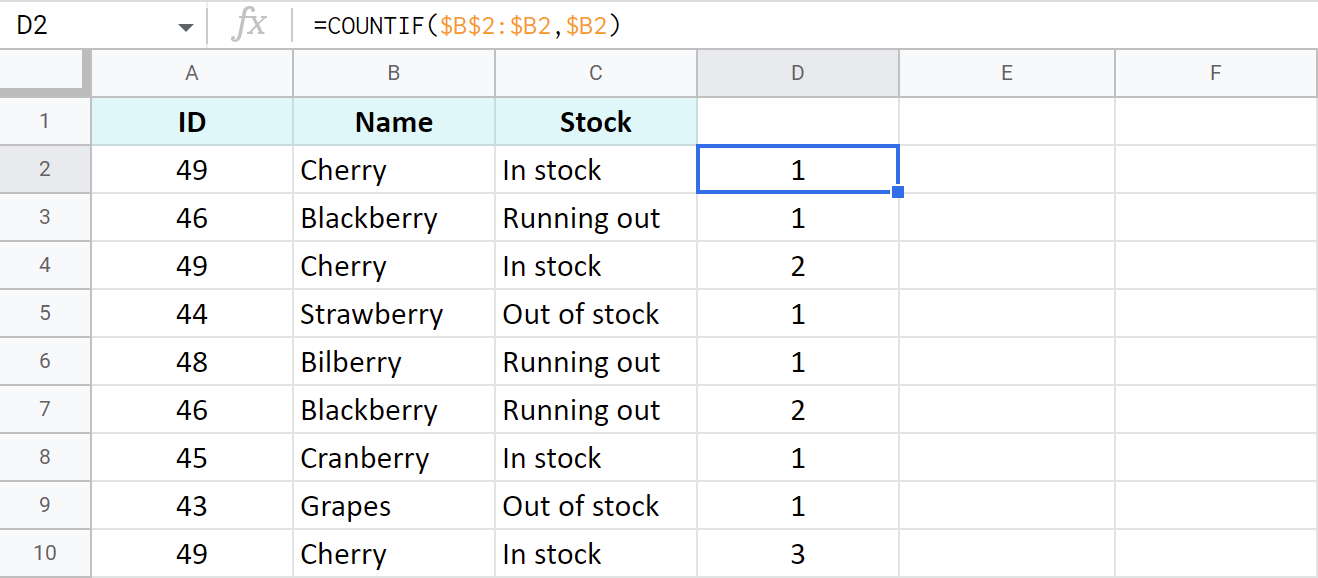
ఈసారి, ఈ Google షీట్ల పట్టిక నుండి ఏదైనా లేదా అన్ని నకిలీలను తొలగించడం మరింత సులభం ఎందుకంటే మీరు 'అన్ని ఎంట్రీలు కానీ 1వ వాటిని దాచగలరు:
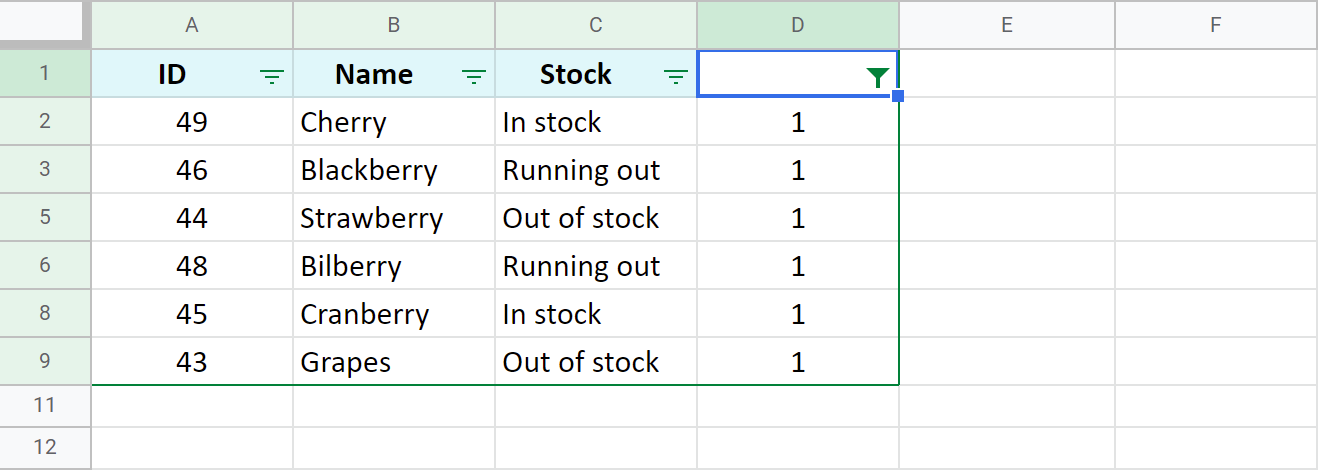
ఉదాహరణ 3. Google షీట్లలో నకిలీ అడ్డు వరుసలను లెక్కించండి
పై సూత్రాలు నకిలీలను లెక్కించేటప్పుడు కేవలం ఒక Google షీట్ల నిలువు వరుస, మీకు అన్ని నిలువు వరుసలను పరిగణించి నకిలీ అడ్డు వరుసలను గుర్తించే ఫార్ములా అవసరం కావచ్చు.
ఈ సందర్భంలో, COUNTIFS బాగా సరిపోతుంది. మీ పట్టికలోని ప్రతి నిలువు వరుసను దాని సంబంధిత ప్రమాణాలతో పాటు జాబితా చేయండి:
=COUNTIFS($A$2:$A$10,$A2,$B$2:$B$10,$B2,$C$2:$C$10,$C2)
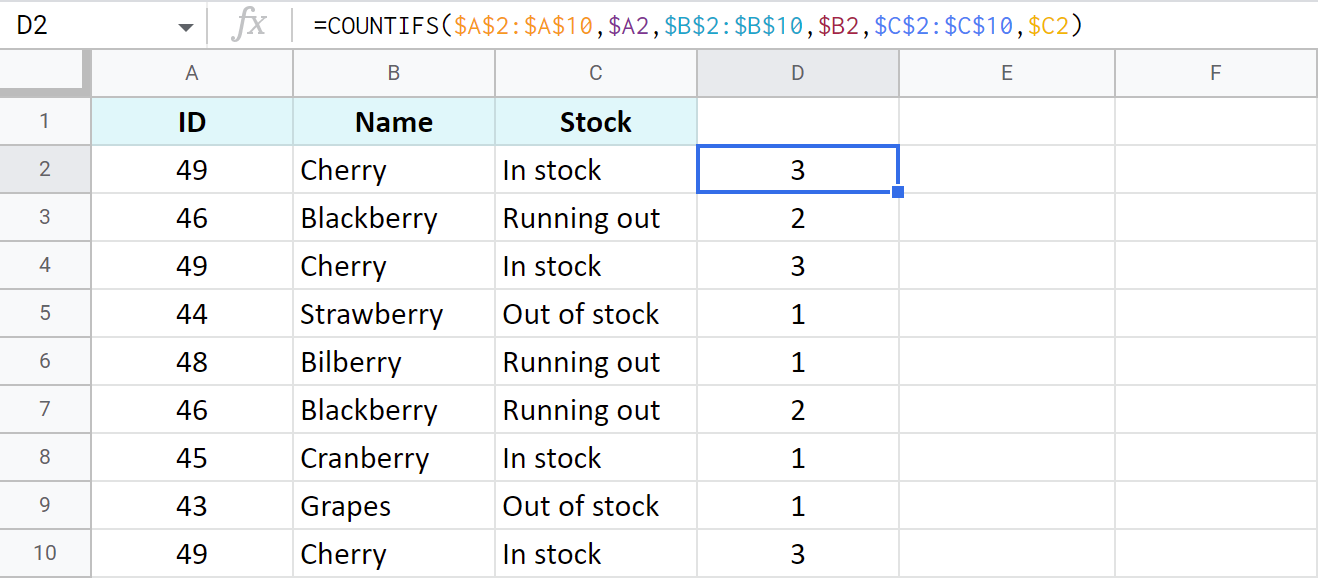
చిట్కా. నకిలీలను లెక్కించడానికి మరొక మార్గం అందుబాటులో ఉంది — సూత్రాలు లేకుండా. ఇది పివోట్ పట్టికను కలిగి ఉంటుంది మరియు నేను దానిని మరింత వివరిస్తాను.
స్టేటస్ నిలువు వరుసలో నకిలీలను గుర్తించండి — IF ఫంక్షన్
కొన్నిసార్లు సంఖ్యలు సరిపోవు. కొన్నిసార్లు నకిలీలను కనుగొని వాటిని స్టేటస్ కాలమ్లో గుర్తించడం మంచిది. మళ్లీ: ఈ నిలువు వరుస ద్వారా మీ Google షీట్ల డేటాను ఫిల్టర్ చేయడం వలన మీరు లేని ఆ నకిలీలను తీసివేయవచ్చుఎక్కువ సమయం అవసరం.
ఉదాహరణ 1. 1 Google షీట్ల నిలువు వరుసలో నకిలీలను కనుగొనండి
ఈ టాస్క్ కోసం, మీకు అదే COUNTIF ఫంక్షన్ అవసరం అయితే ఈసారి IF ఫంక్షన్లో వ్రాప్ చేయబడింది. ఇలాగే:
=IF(COUNTIF($B$2:$B$10,$B2)>1,"Duplicate","Unique")
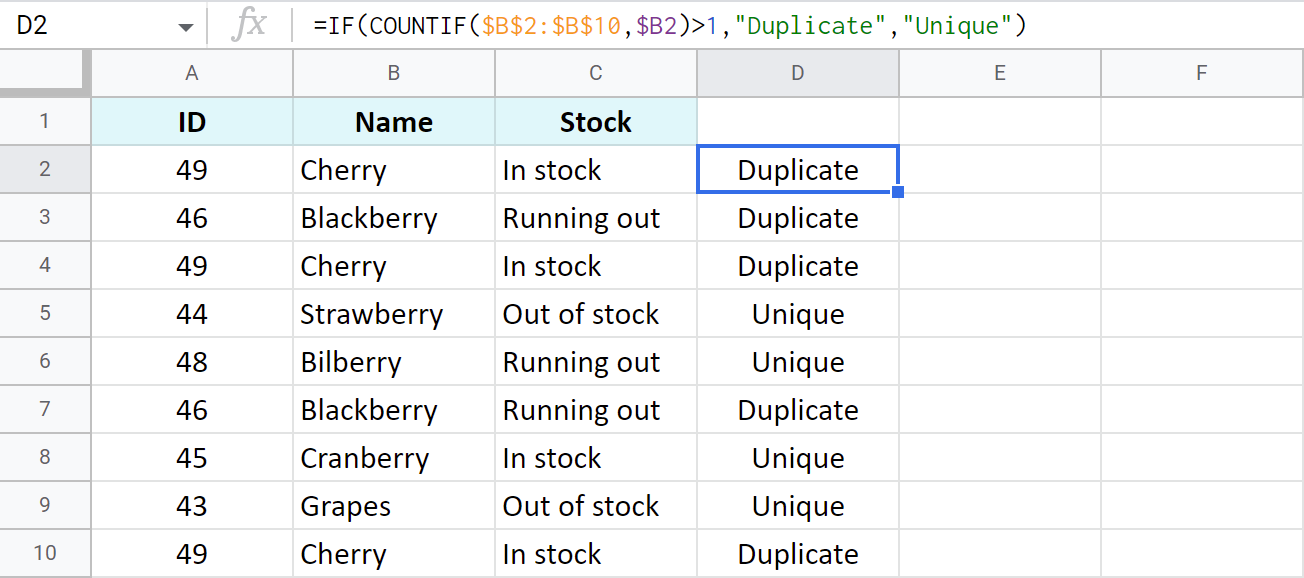
ఈ ఫార్ములాలో ఏమి జరుగుతుందో చూద్దాం:
- మొదట, COUNTIF మొత్తం కాలమ్ని శోధిస్తుంది B2 నుండి బెర్రీ కోసం B. ఒకసారి కనుగొనబడితే, అది వాటిని సంగ్రహిస్తుంది.
- తర్వాత, ఈ మొత్తాన్ని తనిఖీ చేస్తే, అది 1 కంటే ఎక్కువ ఉంటే, అది నకిలీ అని, లేకుంటే, ప్రత్యేకమైనది .
వాస్తవానికి, మీరు మీ స్వంత స్థితిగతులను తిరిగి ఇవ్వడానికి సూత్రాన్ని పొందవచ్చు లేదా, ఉదాహరణకు, & మీ Google షీట్ల డేటాలోని నకిలీలను మాత్రమే గుర్తించండి:
=IF(COUNTIF($B$2:$B$10,$B2)>1,"Duplicate","")

చిట్కా. మీరు ఈ నకిలీలను కనుగొన్న వెంటనే, మీరు స్టేటస్ కాలమ్ ద్వారా పట్టికను ఫిల్టర్ చేయవచ్చు. ఈ విధంగా మీరు పునరావృతమైన లేదా ప్రత్యేకమైన రికార్డులను దాచడానికి మరియు మొత్తం అడ్డు వరుసలను కూడా ఎంచుకోవడానికి అనుమతిస్తుంది & మీ Google షీట్ల నుండి ఈ నకిలీలను పూర్తిగా తొలగించండి:
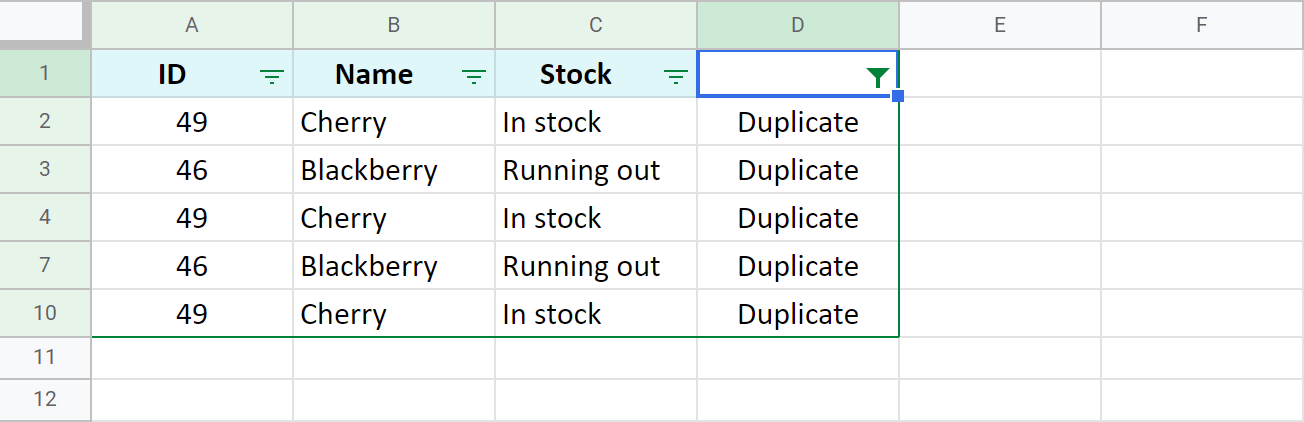 ఉదాహరణ 2 అన్ని నిలువు వరుసలు పట్టికలో అనేకసార్లు కనిపిస్తాయి:
ఉదాహరణ 2 అన్ని నిలువు వరుసలు పట్టికలో అనేకసార్లు కనిపిస్తాయి:
- ముందు నుండి అదే COUNTIFSతో ప్రారంభించండి — ప్రతి నిలువు వరుసను దాని మొదటి విలువ కోసం స్కాన్ చేస్తుంది మరియు మొత్తం 3 నిలువు వరుసలలోని 3 రికార్డ్లు పునరావృతమయ్యే వరుసలను మాత్రమే గణిస్తుంది తాము:
=COUNTIFS($A$2:$A$10,$A2,$B$2:$B$10,$B2,$C$2:$C$10,$C2) - తర్వాత ఆ సూత్రాన్ని IFలో చేర్చండి. ఇది పునరావృతమయ్యే వరుసల సంఖ్యను తనిఖీ చేస్తుంది మరియు అది 1ని మించి ఉంటే, ఫార్ములా అడ్డు వరుసకు పేరు పెడుతుందిఒక డూప్లికేట్:
=IF(COUNTIFS($A$2:$A$10,$A2,$B$2:$B$10,$B2,$C$2:$C$10,$C2)>1,"Duplicate","")
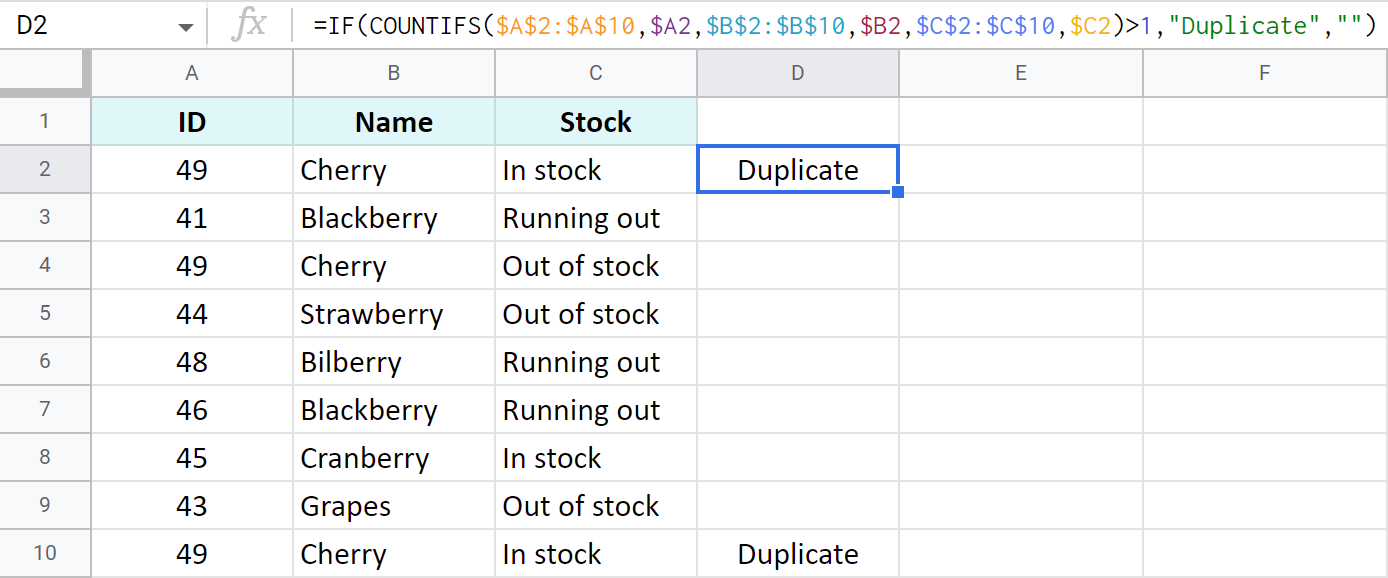
ఇప్పుడు కేవలం 2 డూప్లు మాత్రమే ఉన్నాయి ఎందుకంటే చెర్రీ ఒక టేబుల్లో 3 సార్లు వచ్చినప్పటికీ, వాటిలో రెండు మాత్రమే ఉన్నాయి అన్ని 3 నిలువు వరుసలు ఒకేలా ఉంటాయి.
ఉదాహరణ 3. నకిలీ అడ్డు వరుసలను కనుగొనండి, 1వ ఎంట్రీలను విస్మరించండి
1వ సంఘటనను విస్మరించి, 2వ మరియు ఇతర వాటిని మాత్రమే గుర్తించడానికి, మొదటి సెల్లను చూడండి మొత్తం నిలువు వరుసలకు బదులుగా పట్టిక:
=IF(COUNTIFS($A$2:$A2,$A2,$B$2:$B2,$B2,$C$2:$C2,$C2)>1,"Duplicate","")
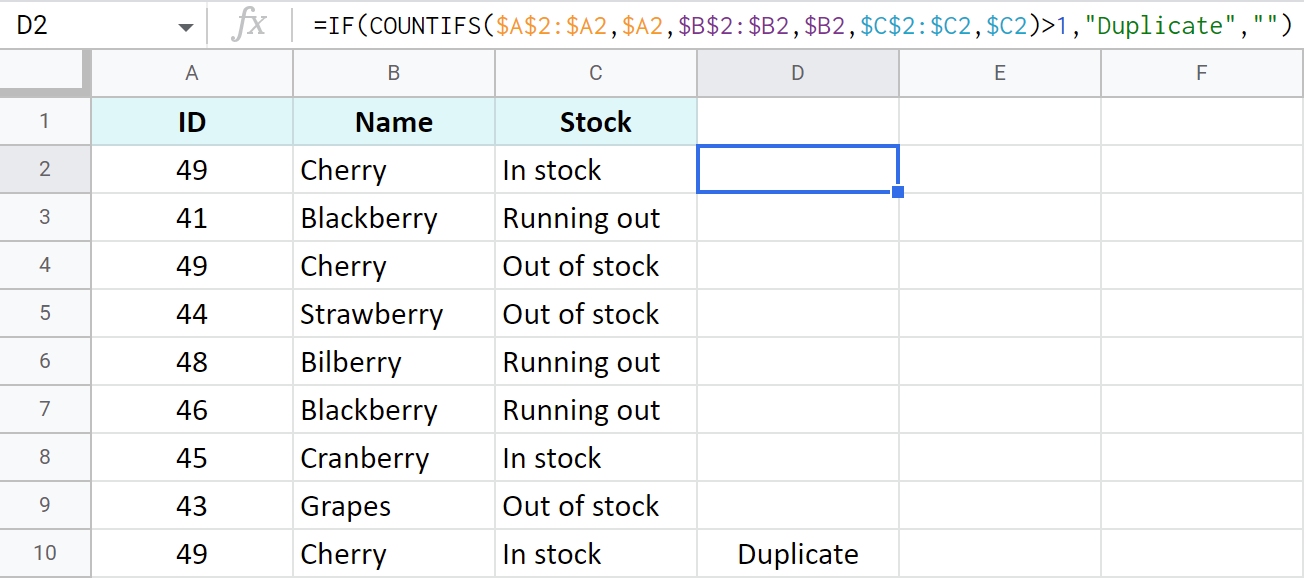
చిట్కా. మీరు Microsoft Excelని ఉపయోగిస్తుంటే, కింది ఉదాహరణలు సహాయకరంగా ఉండవచ్చు: Excelలో డూప్లికేట్లను ఎలా కనుగొనాలి.
నియత ఆకృతీకరణ నియమాలతో Google షీట్లలో నకిలీలను గుర్తించి, హైలైట్ చేయండి
మళ్లీ ప్రాసెస్ చేయడానికి అవకాశం ఉంది డేటా, మీ టేబుల్పై ఒక్కసారి చూస్తే ఇది డూప్ రికార్డ్ కాదా అనే దానిపై మీకు స్పష్టమైన అవగాహన లభిస్తుంది.
నేను Google షీట్లలో నకిలీలను హైలైట్ చేయడం గురించి మాట్లాడుతున్నాను. షరతులతో కూడిన ఫార్మాటింగ్ దీనికి మీకు సహాయం చేస్తుంది.
చిట్కా. షరతులతో కూడిన ఆకృతీకరణను ఎప్పుడూ ప్రయత్నించలేదా? చింతించకండి, ఈ కథనంలో ఇది ఎలా పని చేస్తుందో మేము వివరించాము.
మీరు చేయవలసినది ఇక్కడ ఉంది:
- నియత ఫార్మాటింగ్ సెట్టింగ్లను తెరవండి: ఫార్మాట్ > షరతులతో కూడిన ఆకృతీకరణ .
- పరిధికి వర్తించు ఫీల్డ్ మీరు నకిలీలను హైలైట్ చేయాలనుకుంటున్న పరిధిని కలిగి ఉందని నిర్ధారించుకోండి. ఈ ఉదాహరణ కోసం, నేను నిలువు వరుస Bతో ప్రారంభిస్తాను.
- ఫార్మాట్ నియమాలలో అనుకూల సూత్రం ను ఎంచుకుని, నేను పైన పరిచయం చేసిన అదే COUNTIFని నమోదు చేయండి:
=COUNTIF($B$2:$B$10,$B2)>1
ఒకసారి అది B కాలమ్లో కనీసం రెండుసార్లు కనిపించే రికార్డ్లను గుర్తించినట్లయితే, అవి మీకు నచ్చిన రంగుతో రంగులు వేయబడతాయి:
 3>
3>
నకిలీ అడ్డు వరుసలను హైలైట్ చేయడం మరొక ఎంపిక. దీనికి నియమాన్ని వర్తింపజేయడానికి పరిధిని సర్దుబాటు చేయండి:
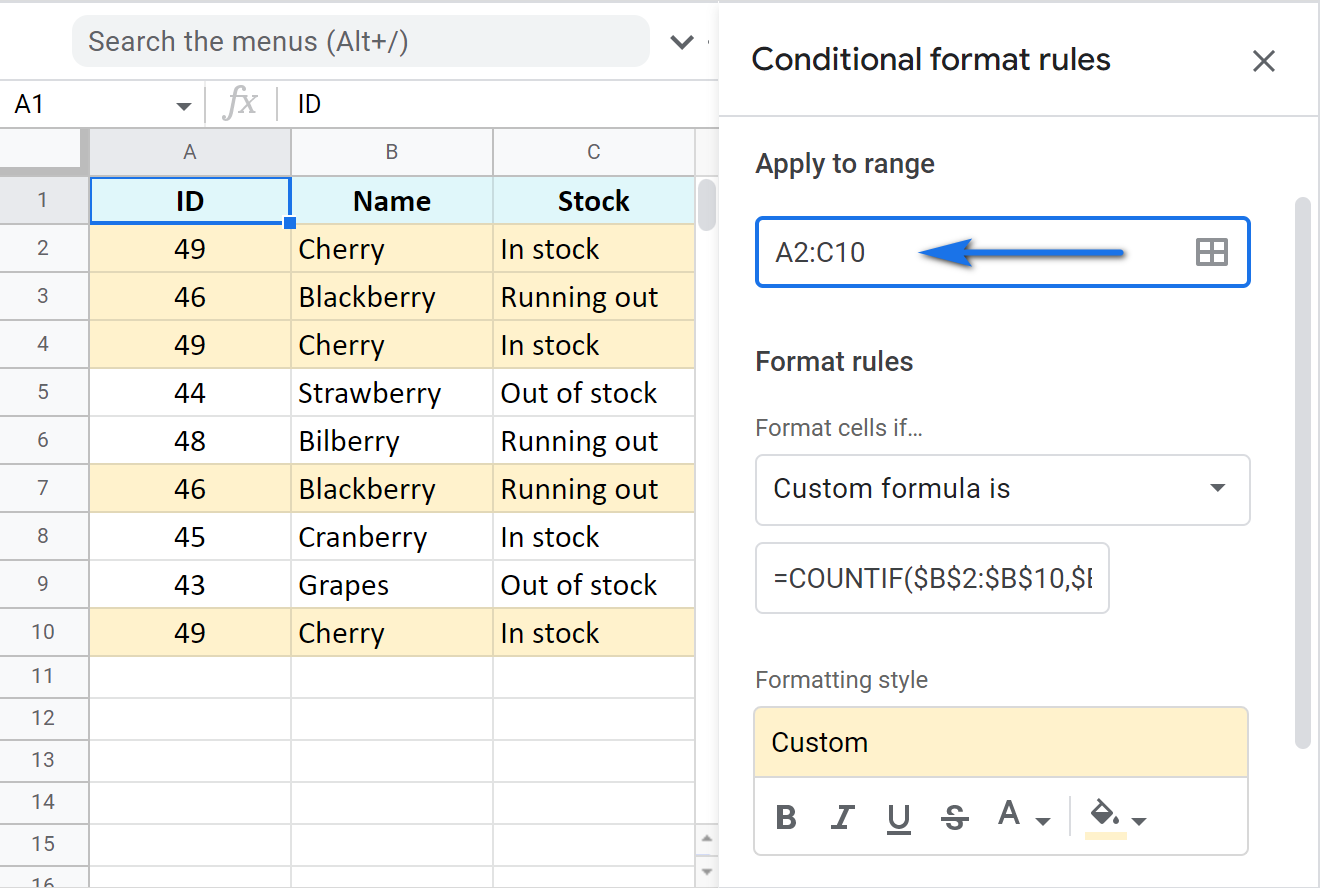
చిట్కా. మీరు మీ Google షీట్లలో డూప్లికేట్లను హైలైట్ చేసిన తర్వాత, మీరు డేటాను రంగు ద్వారా ఫిల్టర్ చేయవచ్చు:
- ఒకవైపు, మీరు కాలమ్ను ఫిల్టర్ చేయవచ్చు, తద్వారా తెలుపు పూరక రంగు ఉన్న సెల్లు మాత్రమే కనిపిస్తాయి. ఈ విధంగా, మీరు వీక్షణ నుండి డూప్లికేట్లను తొలగిస్తారు:
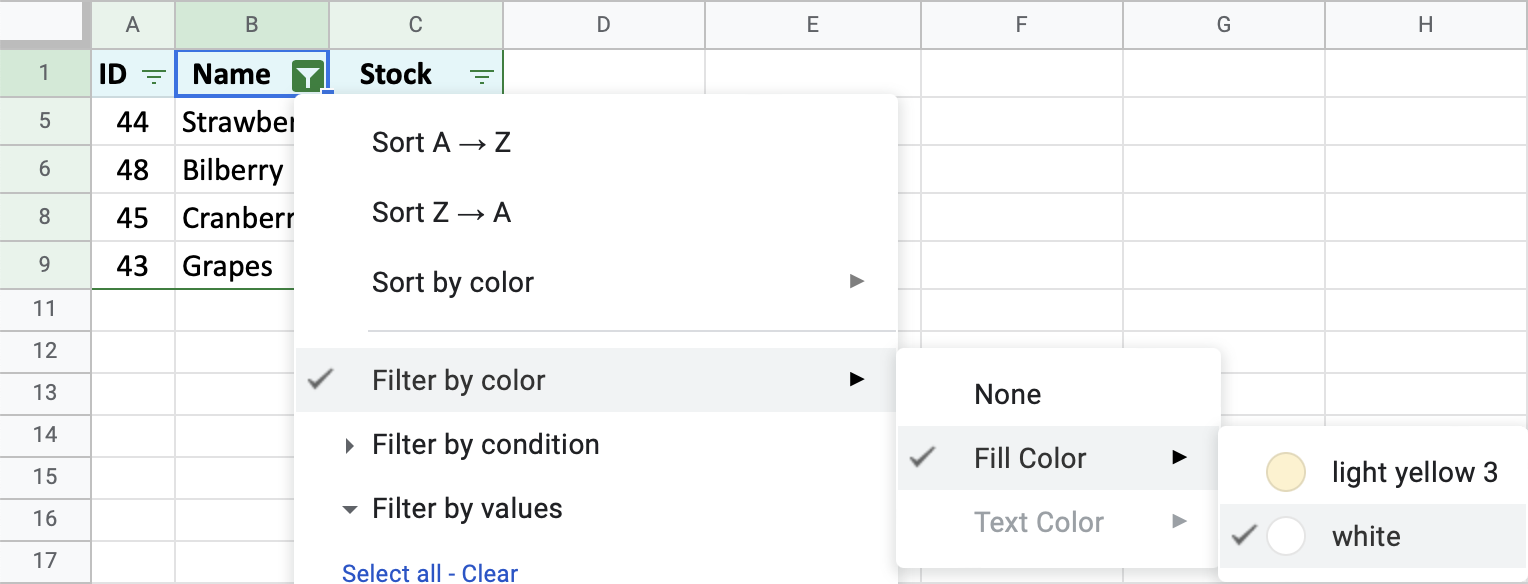
- మరోవైపు, మీరు రంగుల సెల్లను మాత్రమే కనిపించేలా ఉంచగలరు:
<17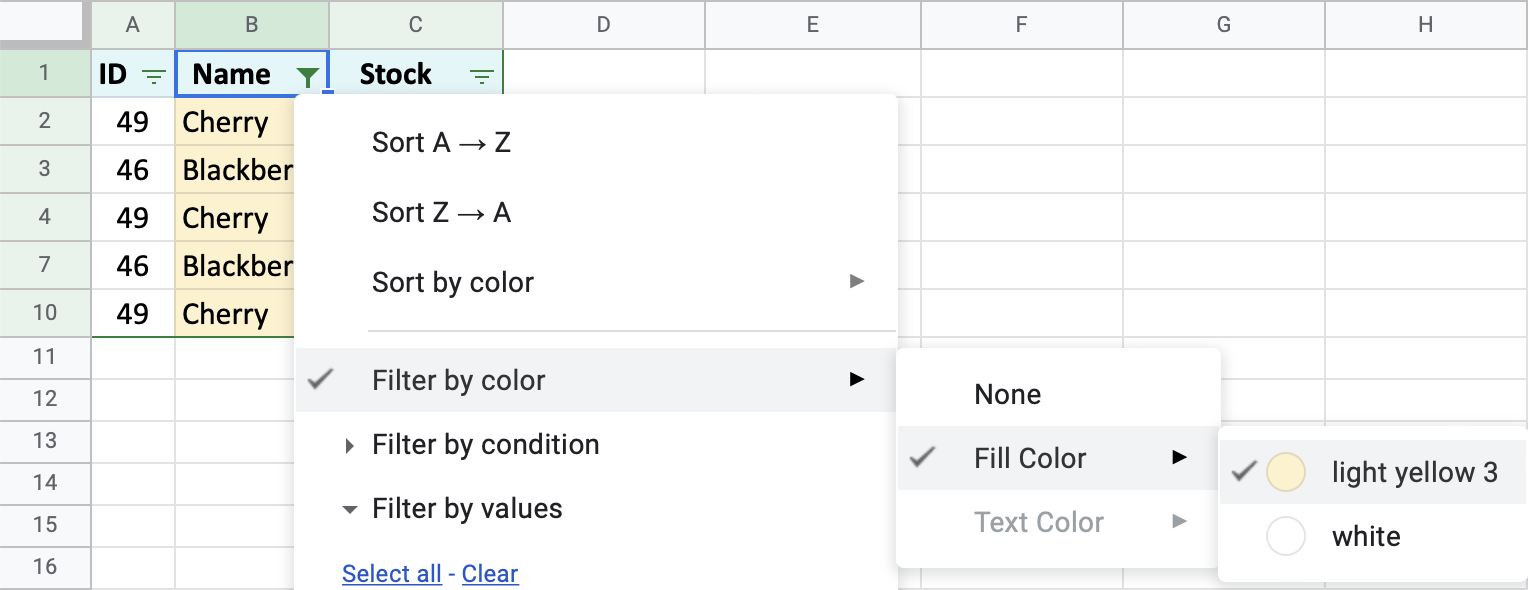
ఆపై ఈ అడ్డు వరుసలను ఎంచుకుని, మీ Google షీట్ల నుండి ఈ నకిలీలను పూర్తిగా తొలగించండి:

చిట్కా. Google షీట్లలో నకిలీలను హైలైట్ చేయడానికి మరిన్ని సూత్రాల కోసం ఈ ట్యుటోరియల్ని సందర్శించండి.
Google షీట్లలో నకిలీలను కనుగొనడానికి మరియు తీసివేయడానికి ఫార్ములా-రహిత మార్గాలు
ఫార్ములాలు మరియు షరతులతో కూడిన ఫార్మాటింగ్ మంచివి, కానీ ఇతర సాధనాలు ఉన్నాయి నకిలీలను కనుగొనడంలో మీకు సహాయం చేస్తుంది. వాటిలో రెండు ఈ నిర్దిష్ట సమస్య కోసం రూపొందించబడ్డాయి.
Google షీట్ల కోసం పివోట్ టేబుల్తో నకిలీలను గుర్తించండి
పివట్ టేబుల్ స్ప్రెడ్షీట్లలో మీ డేటాను మార్చడానికి మరియు మీ టేబుల్లను సులభంగా చదవడానికి & అర్థం చేసుకుంటారు. ఇది మీ డేటాసెట్లను ప్రదర్శించడానికి ఒక రకమైన ప్రత్యామ్నాయ మార్గం.
ఇక్కడ అత్యంత ఆకర్షణీయమైన విషయం ఏమిటంటే మీ అసలు డేటా మారదు. పివోట్ పట్టిక దానిని సూచనగా ఉపయోగిస్తుంది మరియుప్రత్యేక ట్యాబ్లో ఫలితాన్ని అందిస్తుంది.
ఆ ఫలితం, మార్గం ద్వారా, మీరు ప్రయాణంలో సర్దుబాటు చేయగల సెట్టింగ్లను బట్టి డైనమిక్గా మారుతుంది.
పునరావృతమైన రికార్డ్ల విషయంలో, పివోట్ Google షీట్లలో నకిలీలను లెక్కించడానికి మరియు తీసివేయడానికి పట్టిక మీకు సహాయం చేస్తుంది.
ఉదాహరణ 1. Pivot పట్టిక Google షీట్లలో నకిలీలను ఎలా గణిస్తుంది
- కి వెళ్లండి ఇన్సర్ట్ > పివోట్ పట్టిక , మీ డేటా పరిధిని మరియు పివోట్ పట్టిక కోసం స్థలాన్ని పేర్కొనండి:
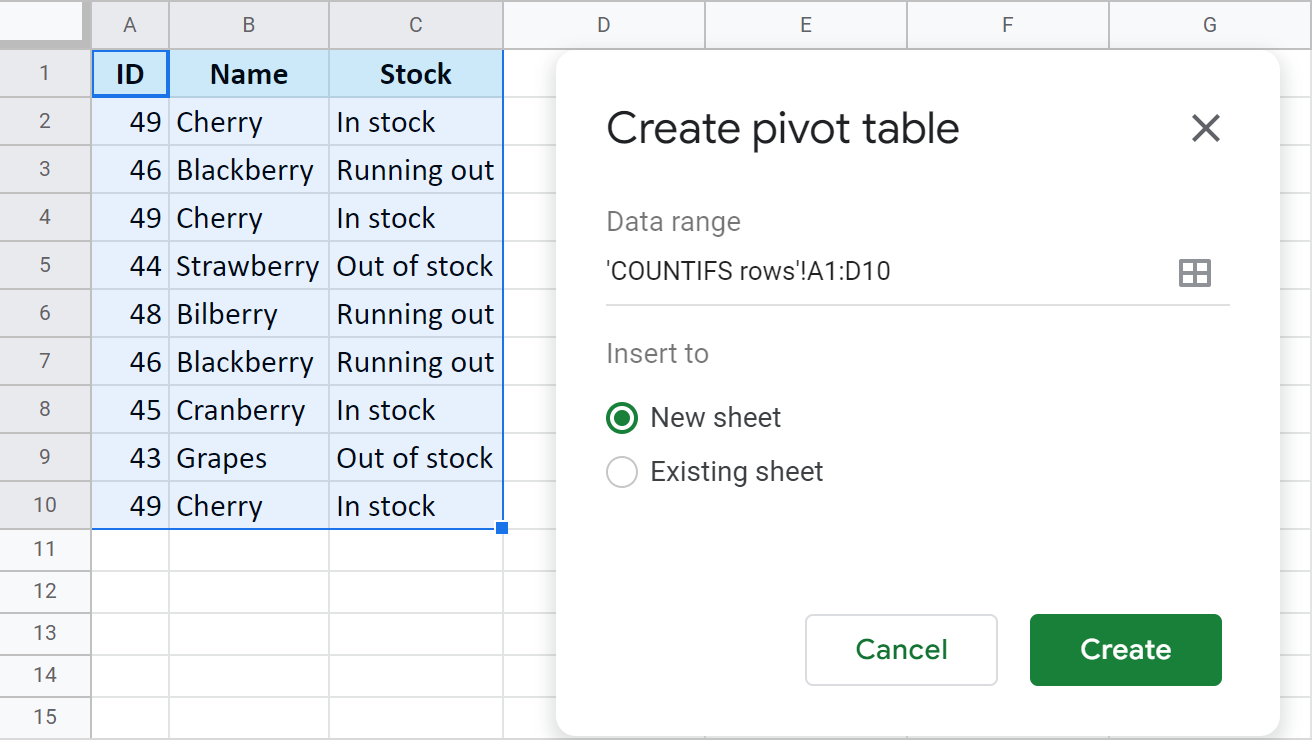
- పివోట్ టేబుల్ ఎడిటర్లో, మీ నకిలీలతో ( పేరు) ఒక నిలువు వరుసను జోడించండి నా ఉదాహరణలో) వరుసలు మరియు విలువలు కోసం.
మీ నిలువు వరుస సంఖ్యా రికార్డ్లను కలిగి ఉంటే, Google షీట్లలో నకిలీలను లెక్కించడానికి విలువలు కోసం సారాంశ ఫంక్షన్గా COUNTని ఎంచుకోండి. మీకు వచనం ఉంటే, బదులుగా COUNTAని ఎంచుకోండి:
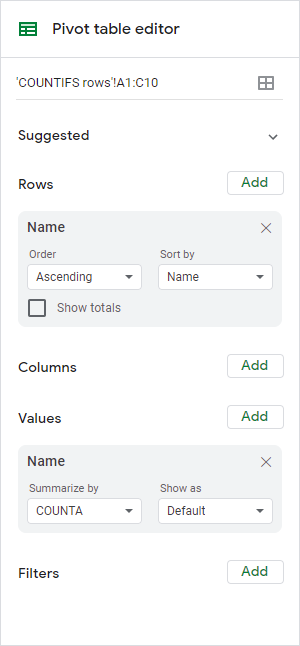
మీరు ప్రతిదీ సరిగ్గా చేస్తే, పివోట్ టేబుల్ మీ జాబితా నుండి ప్రతి అంశాన్ని ప్రదర్శిస్తుంది మరియు మీకు అది అక్కడ ఎన్నిసార్లు కనిపించింది:
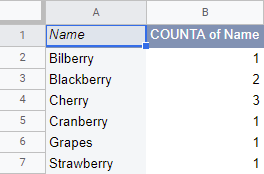
మీరు చూడగలిగినట్లుగా, ఈ పివోట్ టేబుల్ నా డేటా సెట్లో బ్లాక్బెర్రీ మరియు చెర్రీ మాత్రమే తిరిగి వస్తుందని చూపిస్తుంది.
ఉదాహరణ 2 పివోట్ టేబుల్ని ఉపయోగించి Google షీట్లలో నకిలీలను తీసివేయండి
పివోట్ టేబుల్ని ఉపయోగించి డూప్లికేట్లను తొలగించడానికి, మీరు మీ పివోట్ టేబుల్ కోసం మీ మిగిలిన నిలువు వరుసలను (నా ఉదాహరణలో 2) వరుసలు గా జోడించాలి. :
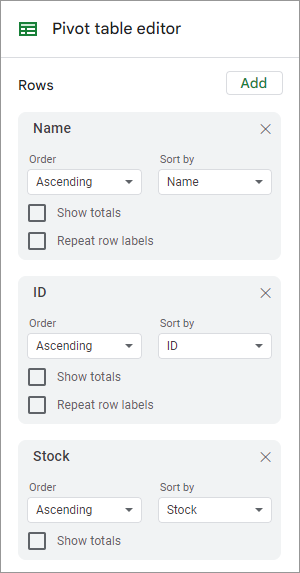
నకిలీ అడ్డు వరుసలతో కూడిన పట్టికను మీరు చూస్తారు, అయితే అసలు డేటాసెట్లో వాటిలో ఏది పునరావృతం అవుతుందో సంఖ్యలు తెలియజేస్తాయి:
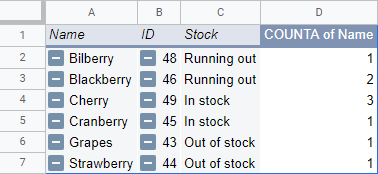
చిట్కా. మీకు అవసరం లేకపోతేసంఖ్యలు ఇకపై, పివోట్ పట్టికలోని విలువలు బాక్స్ను దాని ఎగువ-కుడి మూలలో సంబంధిత చిహ్నాన్ని నొక్కడం ద్వారా మూసివేయండి:
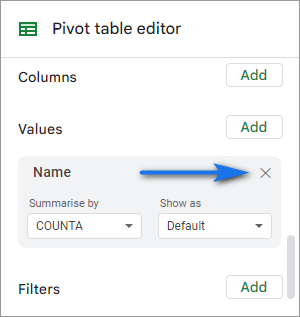
ఇది మీ పైవట్ పట్టిక ఈ విధంగా కనిపిస్తుంది:
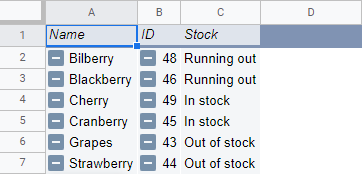
నకిలీలు లేవు, అదనపు లెక్కలు లేవు. ఒక పట్టికలో క్రమబద్ధీకరించబడిన ఏకైక రికార్డులు ఉన్నాయి.
నకిలీలను తీసివేయండి — ప్రామాణిక డేటా క్లీనప్ సాధనం
Google షీట్లు నకిలీలను తీసివేయడానికి వాటి చిన్న, సరళమైన మరియు పనికిమాలిన సాధనాన్ని కలిగి ఉంటాయి. ఇది దాని ఆపరేషన్ తర్వాత పిలువబడుతుంది మరియు డేటా > డేటా క్లీనప్ ట్యాబ్:
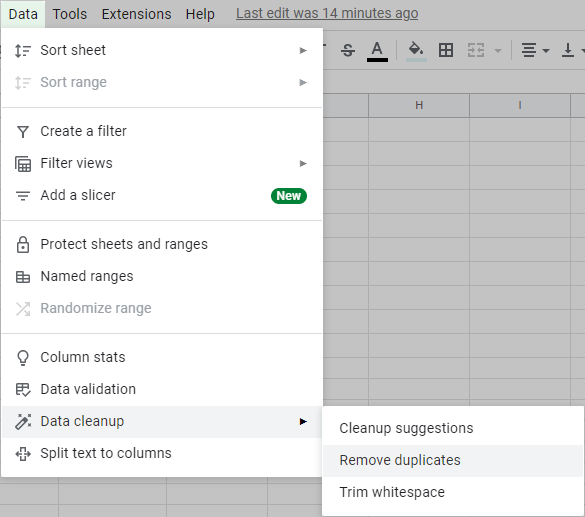
మీకు ఇక్కడ ఫాన్సీ ఏదీ కనిపించదు, ప్రతిదీ చాలా సూటిగా ఉంటుంది. మీ టేబుల్కి హెడర్ అడ్డు వరుస ఉందో లేదో మీరు పేర్కొనండి మరియు నకిలీల కోసం తనిఖీ చేయవలసిన అన్ని నిలువు వరుసలను ఎంచుకోండి:
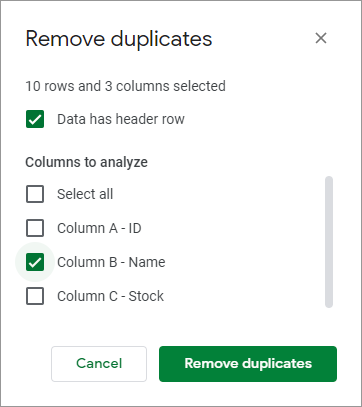
మీరు సిద్ధంగా ఉన్న తర్వాత, ఆ పెద్ద ఆకుపచ్చ బటన్ను క్లిక్ చేయండి మరియు సాధనం మీ Google షీట్ల పట్టిక నుండి నకిలీ అడ్డు వరుసలను కనుగొంటుంది మరియు తొలగిస్తుంది మరియు ఎన్ని ప్రత్యేక అడ్డు వరుసలు మిగిలి ఉన్నాయో చెబుతుంది:
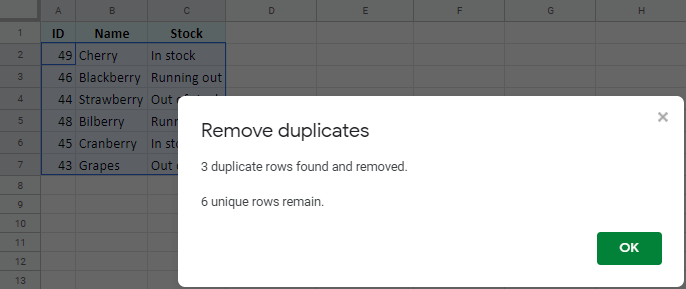
అయ్యో, ఇది ఈ సాధనం వరకు ఉంది. మీరు నకిలీలతో వ్యవహరించాల్సిన ప్రతిసారీ, మీరు ఈ యుటిలిటీని మాన్యువల్గా అమలు చేయాలి. అలాగే, ఇదంతా చేస్తుంది: నకిలీలను తొలగించండి. వాటిని విభిన్నంగా ప్రాసెస్ చేయడానికి ఎటువంటి ఎంపిక లేదు.
అదృష్టవశాత్తూ, ఈ లోపాలను అన్నీ Ablebits నుండి Google షీట్ల కోసం తొలగించు నకిలీల యాడ్-ఆన్లో పరిష్కరించబడ్డాయి.
Google Sheets కోసం నకిలీల యాడ్-ఆన్ను తీసివేయండి
నకిలీలను తీసివేయండి యాడ్-ఆన్ నిజమైన గేమ్ ఛేంజర్. ప్రారంభించడానికి, అది

